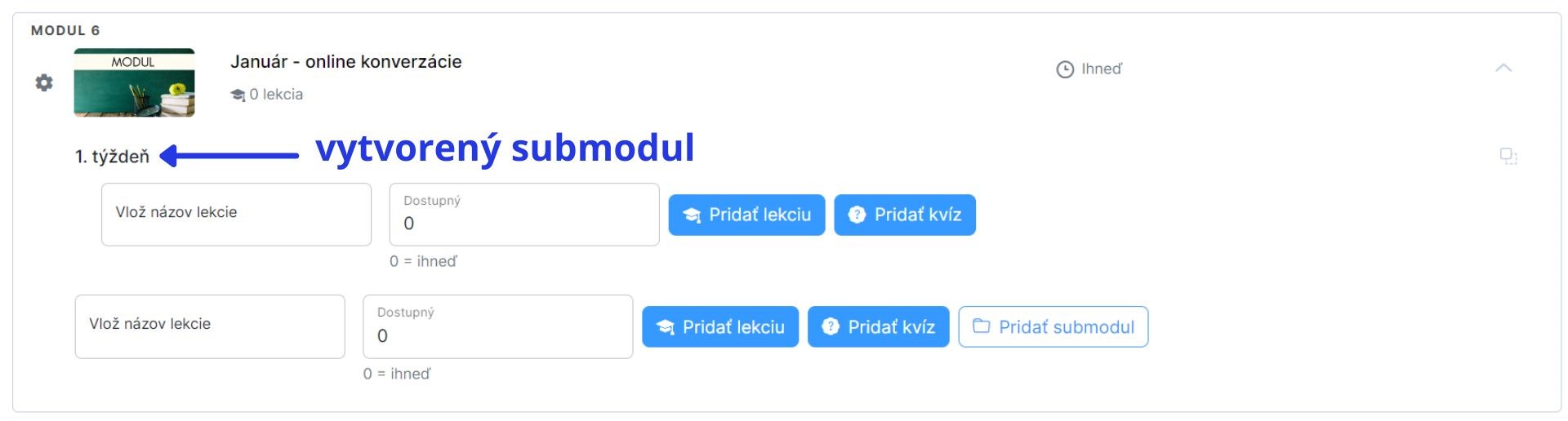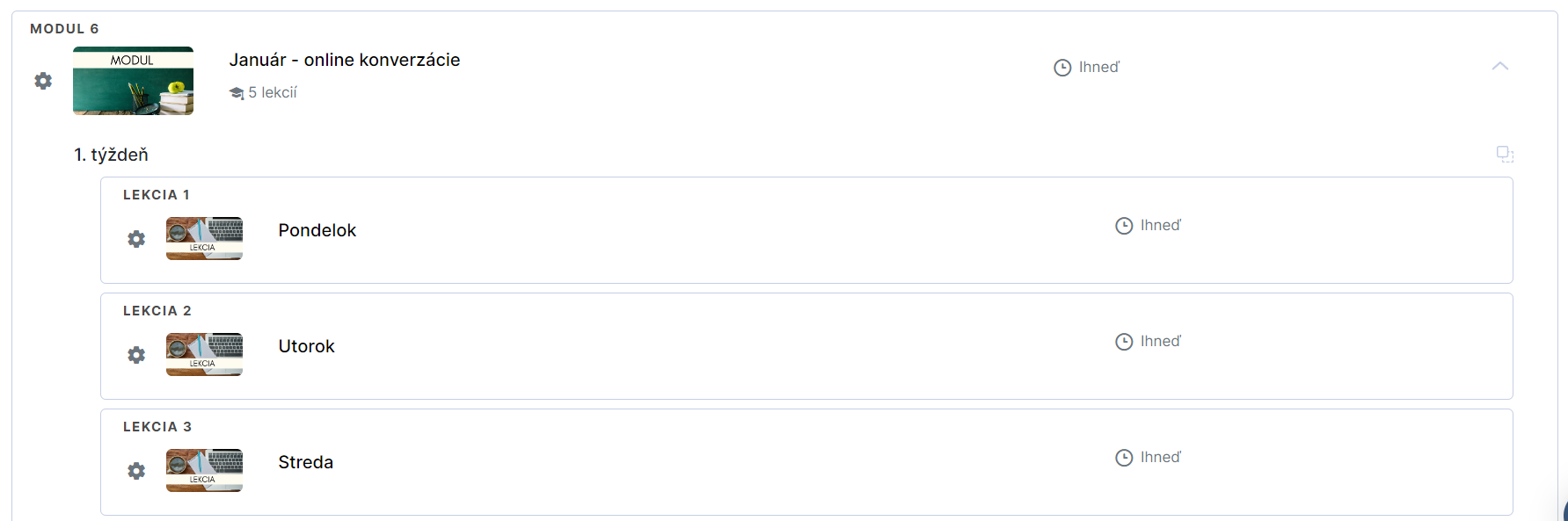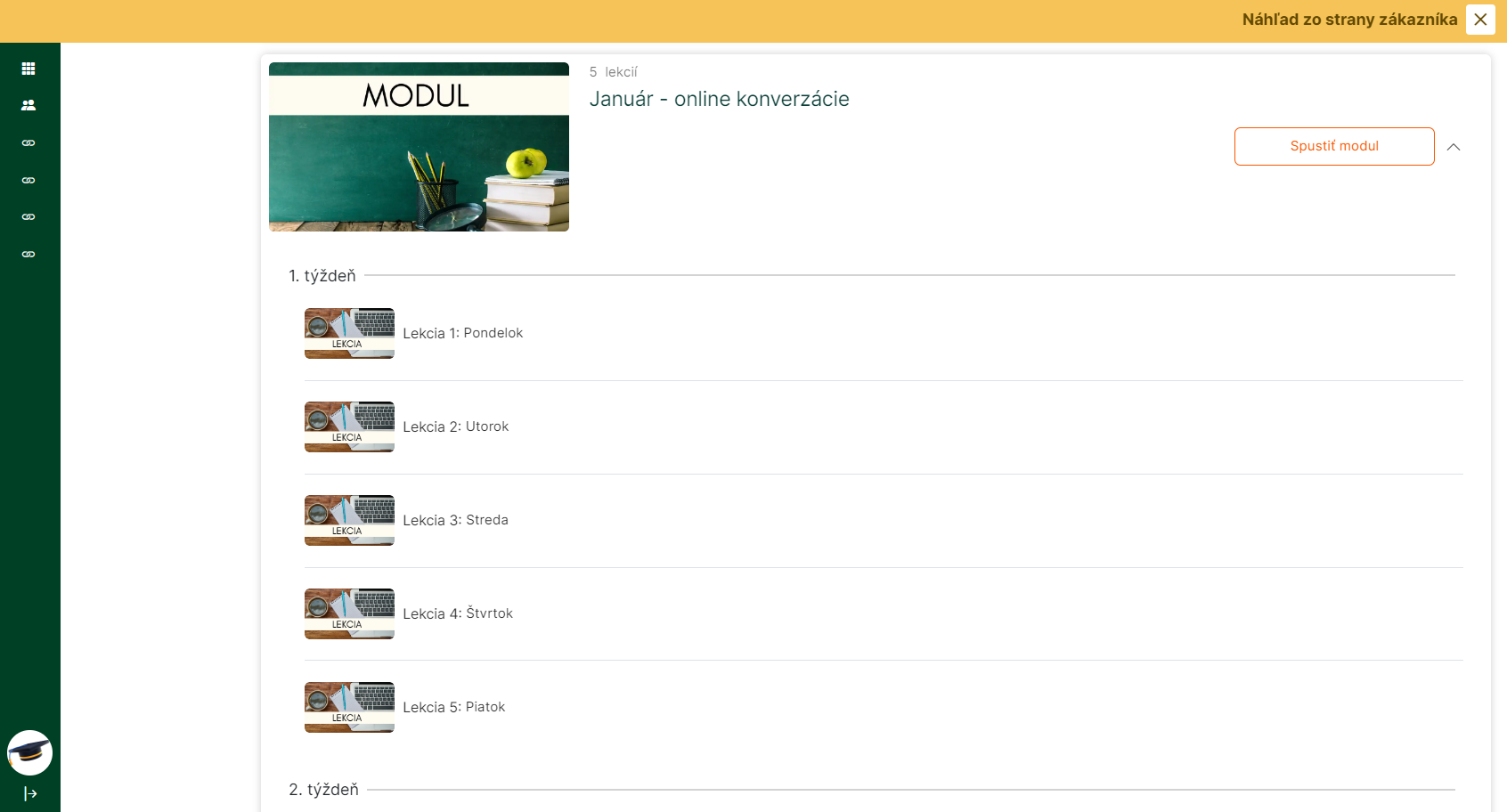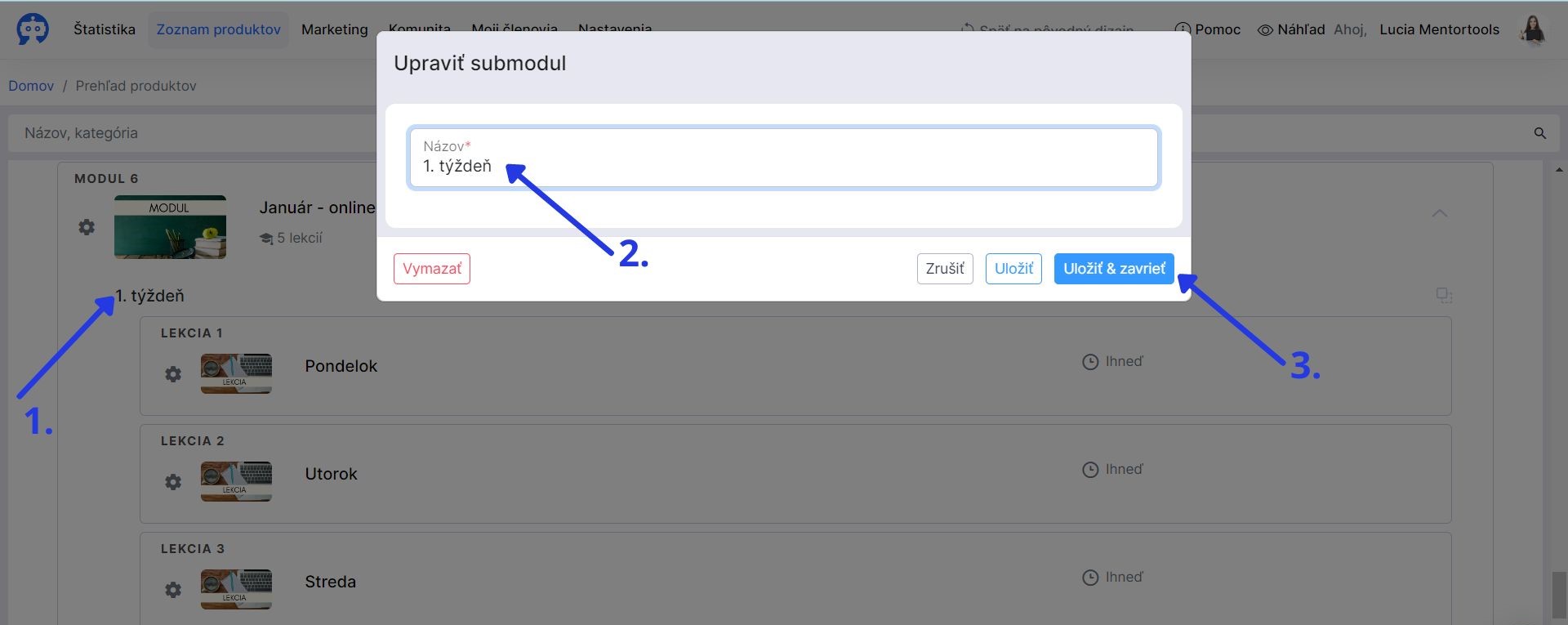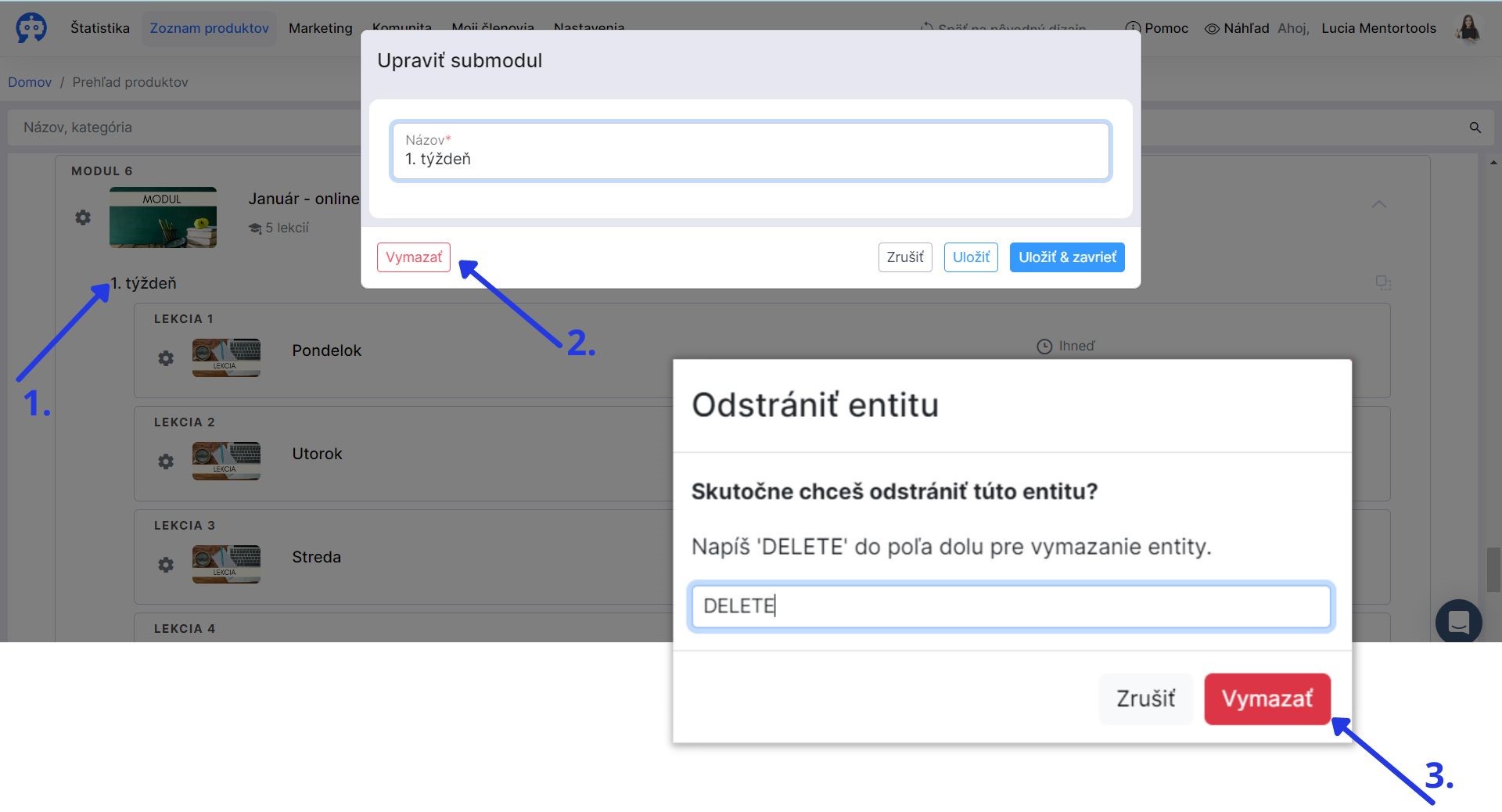4d – Tvorba a zmena submodulu
Pri zložitejších a obsahovo náročnejších online produktoch je potrebné podrobnejšie členenie. Možnosť vytvorenia submodulov tak umožňuje vytvorenie lepšej štruktúry a kvalitnejšiu organizáciu obsahu.
Vytvorenie submodulu
V Mentortools si submodul vytvoríš veľmi jednoducho. Prejdi na konkrétny online produkt a na modul, v ktorom chceš submodul vytvoriť. Po kliknutí na modul sa ti zobrazia možnosti – prvky, ktoré môžeš do modulu pridať (lekcia, kvíz, submodul).
Tu vyplň názov submodulu (1.) a klikni na tlačítko “Pridať submodul” (2.).
Vytvorený submodul sa potom v členskej sekcii zobrazuje takto:
Do vytvoreného submodulu môžeš následne pridať lekcie:
Náhľad zo strany zákazníka
V náhľade si môžeš prezrieť, ako sa štruktúra online produktu bude zobrazovať tvojim zákazníkom:
Úprava submodulu
Ak chceš upraviť názov submodulu, klikni priamo na daný submodul (1.) a zobrazia sa nastavenia, kde môžeš názov upraviť (2.). Po tom, čo názov upravíš, nastavenia ulož (3.).
Vymazanie submodulu
Ak chceš submodul vymazať, opäť klikni priamo na daný submodul (1.) a zobrazia sa nastavenia. V ľavom dolnom rohu uvidíš tlačítko “Vymazať” (2.). Klikni na toto tlačítko a potvrď vymazanie (3.). Daný submodul bude následne vymazaný.
POZOR! Ak vymažeš submodul, vymažeš aj všetky lekcie, ktoré sa v tomto submodule nachádzajú.
Prajeme ti veľa zábavy pri vytváraní tvojich online produktov! 🙂